पासकोड के साथ Outlook.com Android ऐप को कैसे लॉक करें
यदि आप Microsoft के आउटलुक का उपयोग करते हैं।अपने Android डिवाइस पर कॉम ऐप, आप यह सुनिश्चित करना चाहते हैं कि आपके संदेश सुरक्षित हैं। आपके डिवाइस के गलत हाथों में पड़ने की स्थिति में अतिरिक्त सुरक्षा के लिए इसमें एक पासकोड कैसे जोड़ा जाए।
Android पर Outlook.com एप्लिकेशन लॉक सक्षम करें
Outlook.com ऐप लॉन्च करें और पर जाएं सेटिंग्स> सामान्य और एप्लिकेशन लॉक सक्षम करें की जांच करें।

फिर दो बार अपने पासकोड में दर्ज करें और ओके पर टैप करें।
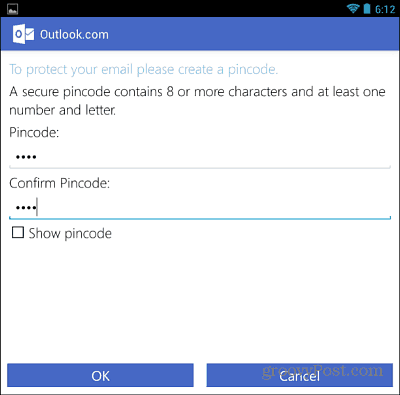
ध्यान दें: आपका पासकोड न्यूनतम आठ वर्णों का होना चाहिए और इसमें कम से कम एक संख्या होनी चाहिए।
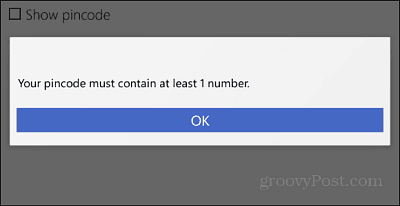
अब जब भी आपको अपने आउटलुक को एक्सेस करने की आवश्यकता हो।ऐप से कॉम मेल, आपको अपने पासकोड में दर्ज करना होगा। यदि आपको हर समय कोड दर्ज करना कष्टप्रद लगता है, तो आप आसानी से इसे बंद कर सकते हैं और फिर से जब आपको लगता है कि आपको इसकी आवश्यकता होगी।
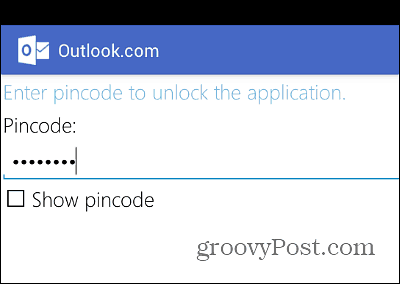
अपने Android को सुरक्षित रखने के लिए, हमारे Android सुरक्षा राउंडअप की जाँच करें।










एक टिप्पणी छोड़ें